win11电脑连接无线网后,总时不时发生间歇性掉线,这非常影响我们的工作效率和使用体验,这是怎么回事?检查网线和接口连接正常的,一般无线网间歇性掉线和系统设置有关,为此
win11电脑连接无线网后,总时不时发生间歇性掉线,这非常影响我们的工作效率和使用体验,这是怎么回事?检查网线和接口连接正常的,一般无线网间歇性掉线和系统设置有关,为此,接下去教程分享win11无线网间歇性掉线的修复方法。
解决方法如下:
1、右击底部任务栏左侧的开始,在给出的选项菜单中选择"设置管理器"选项。


2、进入新界面后,找到"网络适配器"选项并展开,右击选中下方的电脑网卡,打开"属性"。
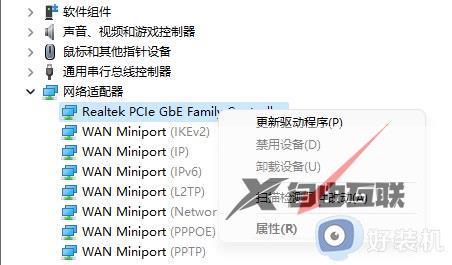
3、点击窗口顶部的"高级"选项。
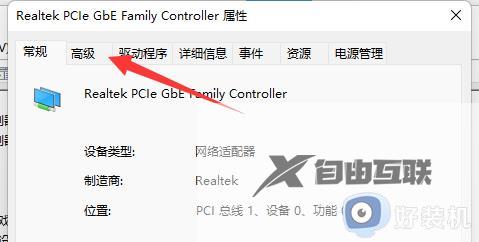
4、然后找到"属性"中的"WOL&Shutdown Link Speed",选中并将右边的值改成"Not Speed Down"。
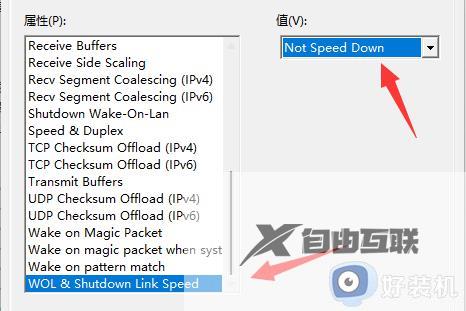
5、最后点击窗口顶部的"电源管理"选项,将下图中框选起来的选项左侧小方框里的勾去掉,点击确定保存即可。
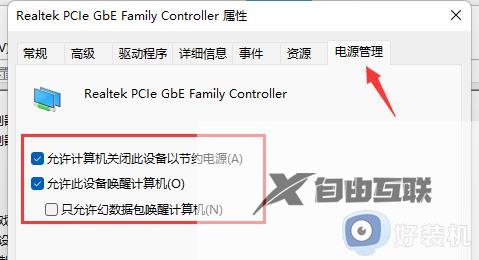
上述分享win11无线网间歇性掉线的修复方法,简单几个步骤操作之后,无线网就能正常连接使用。
